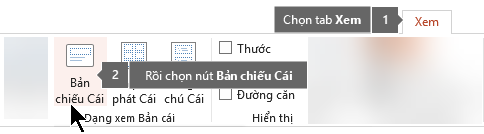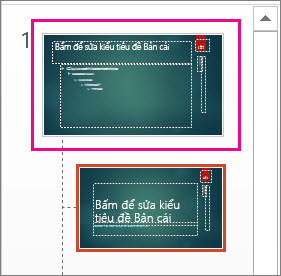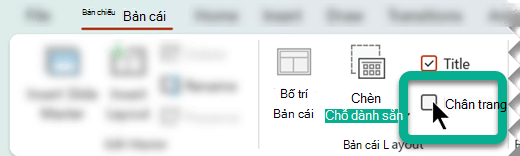Vấn đề: Bạn không thể chọn và thay đổi văn bản ở chân trang bên dưới trang chiếu của mình.
Giải pháp: Nếu bạn không thể sửa trực tiếp văn bản chân trang, có thể đó là trường hợp chỗ dành sẵn cho chân trang đã bị tắt ở dạng xem Bản cái Trang chiếu. Để thay đổi tình huống đó, bạn có thể mở dạng xem Bản cái Trang chiếu và thực hiện thay đổi ở đó, như được mô tả dưới đây.
-
Trên tab Xem, chọn Bản cái trang chiếu.
-
Trong ngăn hình thu nhỏ, chọn từng mục cho văn bản chân trang mà bạn muốn thay đổi. (Chân trang có thể nằm trên trang chiếu cái—mục trên cùng trong ngăn hình thu nhỏ—hoặc có thể nằm trên một hoặc nhiều bố trí trang chiếu—các mục được thụt lề bên dưới bản cái trong ngăn hình thu nhỏ đó.)
-
Trong ngăn hình thu nhỏ, chọn một mục có chân trang.
-
Trên dải băng, bấm vào tùy chọn Chân trang để chọn hộp kiểm:
-
Lặp lại bước 3 và 4, nếu cần, đối với các bố trí trang chiếu khác có chân trang mà bạn quan tâm.